Photoshop给婚片调出柔美的晨曦暖黄色
发布时间:2015-05-12 来源:查字典编辑
摘要:晨曦色并不复杂,只需要用暖调并在暗部增加一些暗红色。不过素材图片的色调比较单一,暗红色需要单独加上去,先确定好高光位置,然后在周围添加暗红色...
晨曦色并不复杂,只需要用暖调并在暗部增加一些暗红色。不过素材图片的色调比较单一,暗红色需要单独加上去,先确定好高光位置,然后在周围添加暗红色,高光部分渲染成淡黄色即可。
原图

<点小图查看大图>
最终效果

1、打开原图素材,创建可选颜色调整图层,对黄、绿、黑进行调整,参数设置如图1 - 3,效果如图4。这一步把草地的绿色转为黄绿色,并增加暗部的红色。
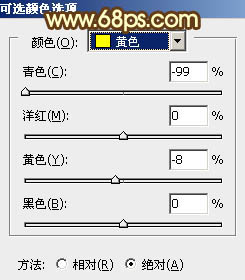
<图1>
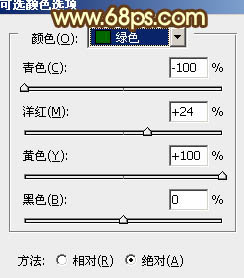
<图2>


